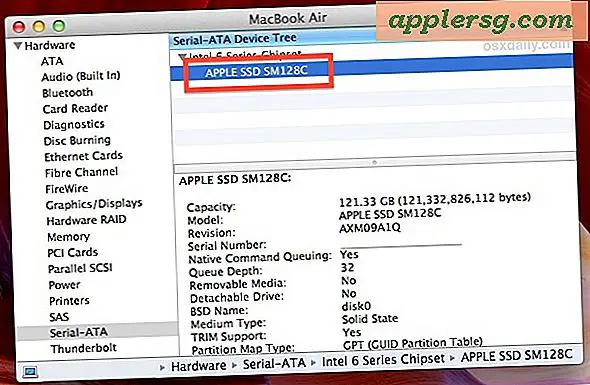Visa endast olästa e-postmeddelanden i Mail för Mac OS X

Hantering av ett stort antal e-postmeddelanden kan vara tidskrävande, men ett sätt att hjälpa till att ta itu med e-post på Mac är genom att konfigurera en inläsad olästa e-postadress. Detta gör det möjligt för Mac-användare att enkelt läsa olästa e-postmeddelanden utan att behöva bläddra igenom redan lästa e-postmeddelanden, eftersom endast de nya eller olästa e-postmeddelandena kommer att synas. Det stora med detta tillvägagångssätt är att det spänner över alla inkorgar och e-postkonton som är inställda inom Mail for Mac, men du kan säkert ange konton om du vill.
Vi ska visa hur du installerar en smart brevlåda i Mail för Mac OS X som används för att endast visa olästa e-postmeddelanden. Alla dina vanliga e-postmeddelanden kommer fortfarande att vara intakta i den vanliga inkorgen, den smarta brevlådan är i grund och botten bara en förkortad inkorg. Eftersom olästa meddelanden markeras som lästa kommer de automatiskt att lämna den olästa inkorgen, vilket gör den smarta inkorgen perfekt för hantering av efterloggningar av olästa e-postmeddelanden.
Så här visar du olästa e-postmeddelanden i Mail för Mac OS X
Metoden bygger på att skapa en smart inkorg som endast visar olästa e-postmeddelanden för alla kontoninstallationer i Mail for Mac.
- Öppna Mail på Mac om du inte redan har gjort det
- Dra ner "Mailbox" -menyn och välj "New Smart Mailbox"
- Ge smart mailbox ett namn som "Endast olästa e-postmeddelanden", ange följande parametrar och klicka sedan på OK för att skapa den olästa inkorgen *:
- Innehåller meddelanden som matchar "alla" med följande villkor "
- "Meddelandet är oläst"
- Tillbaka till den primära postskärmen, kolla i den vänstra sidofältet för "Smarta brevlådor" och välj den nyinställda "olästa e-postmeddelandet bara" inkorgen



När "Endast olästa e-postmeddelanden" (eller vad du namngav inkorgen) väljs visas endast de olästa meddelandena i din e-postprogram. Olästa e-postmeddelanden i Mail-appen indikeras av den blå pricken som visas bredvid e-postmeddelandet i inkorgen, och i så fall kommer alla meddelanden att visa den blå pricken eftersom de är olästa.
Om du inte har några olästa e-postmeddelanden kommer den här smarta brevlådan vara tom.
Att bara växla mellan den smarta brevlådan för olästa meddelanden och mellan din vanliga inkorg och brevlådor handlar bara om att välja inkorgen för att använda från vänster sidofält i Mail-app som vanligt.
* Observera att om du vill visa endast olästa e-postmeddelanden för ett visst e-postkonto, måste du lägga till en annan parameter för att ange den inkorgen
Självklart är detta tillvägagångssätt för Mac Mail app, men iOS-användare kan också bara visa oläst e-post på iPhone och iPad med en speciell oläst inkorg. Om du är en webmailanvändare kan du dessutom visa alla olästa meddelanden i Gmail med hjälp av ett enkelt sorteringsverktyg.
Känner du till några andra användbara tips för e-post? Låt oss veta i kommentarerna.